Ready 系统:win10 1909 64位企业版 软件版本:Microsoft Excel 2019 MSO 16.0 excel是我们经常会使用到的表格工具,表格中的行高或许会不太合适,那么要excel如何自动调整行高呢?下面就与大家分享
系统:win10 1909 64位企业版
软件版本:Microsoft Excel 2019 MSO 16.0
excel是我们经常会使用到的表格工具,表格中的行高或许会不太合适,那么要excel如何自动调整行高呢?下面就与大家分享一下excel自动调整行高的具体方法。
1第一步打开excel表格,点击任意一个单元格,ctrl+A全选中所有的单元格,点击上方菜单栏的格式,自动调整行高
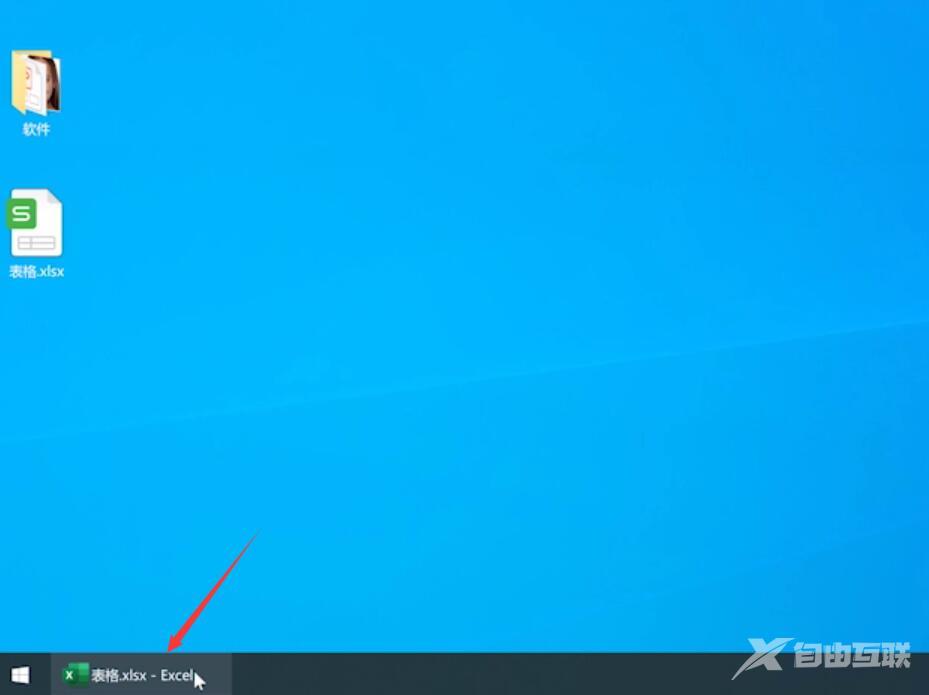
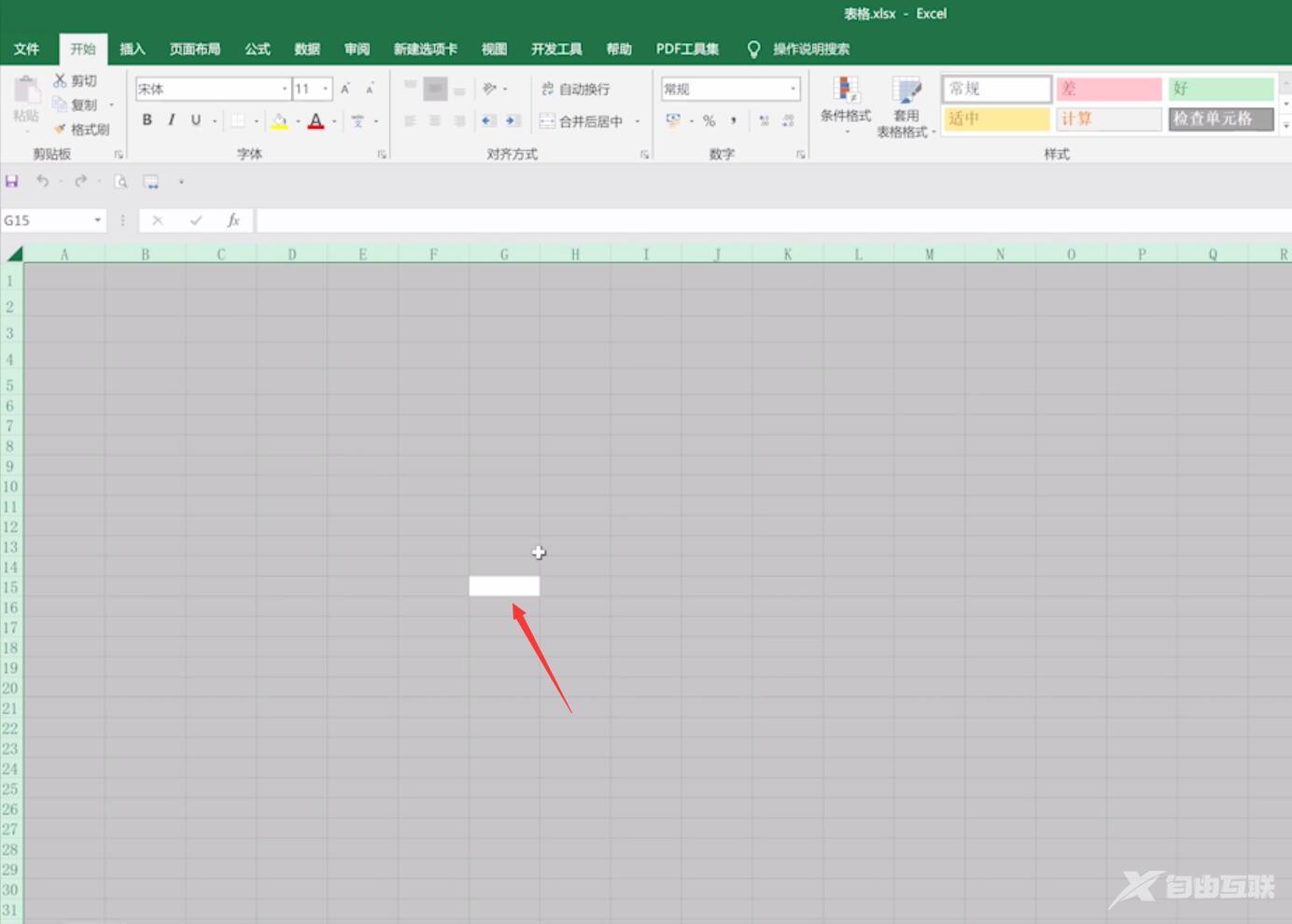
2第二步把鼠标移到左侧行数线处,当鼠标出现平行线的时候,拖动行线,把行高拉到想要的高度即可
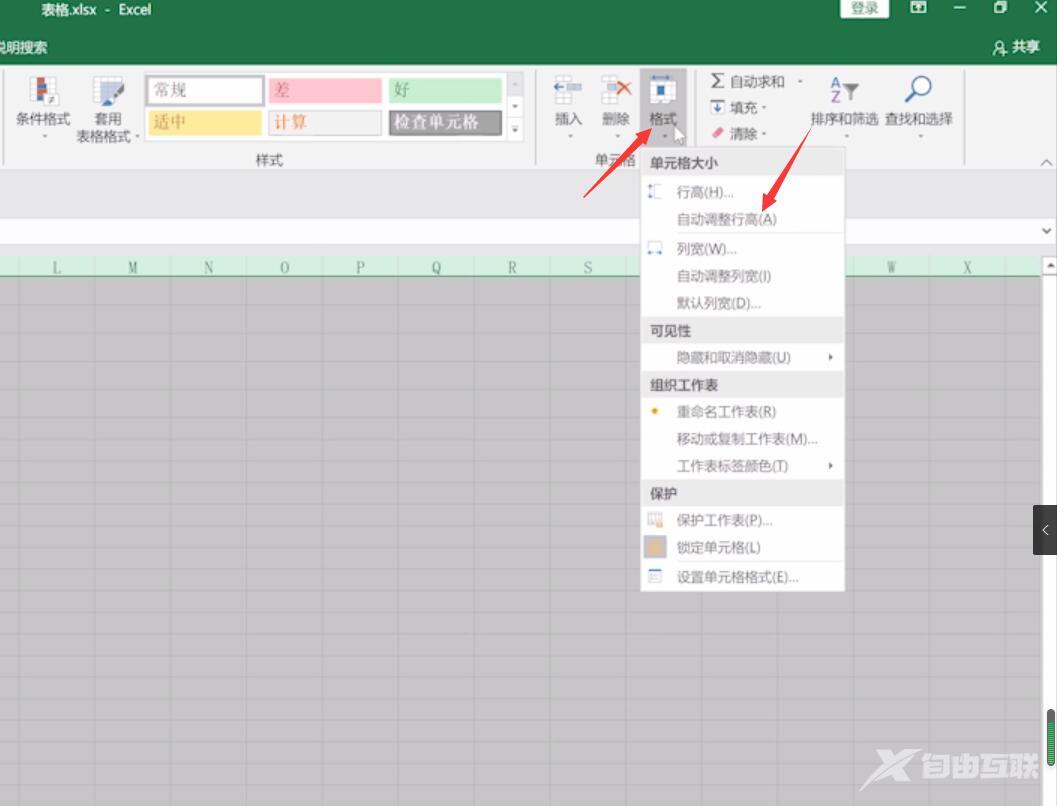
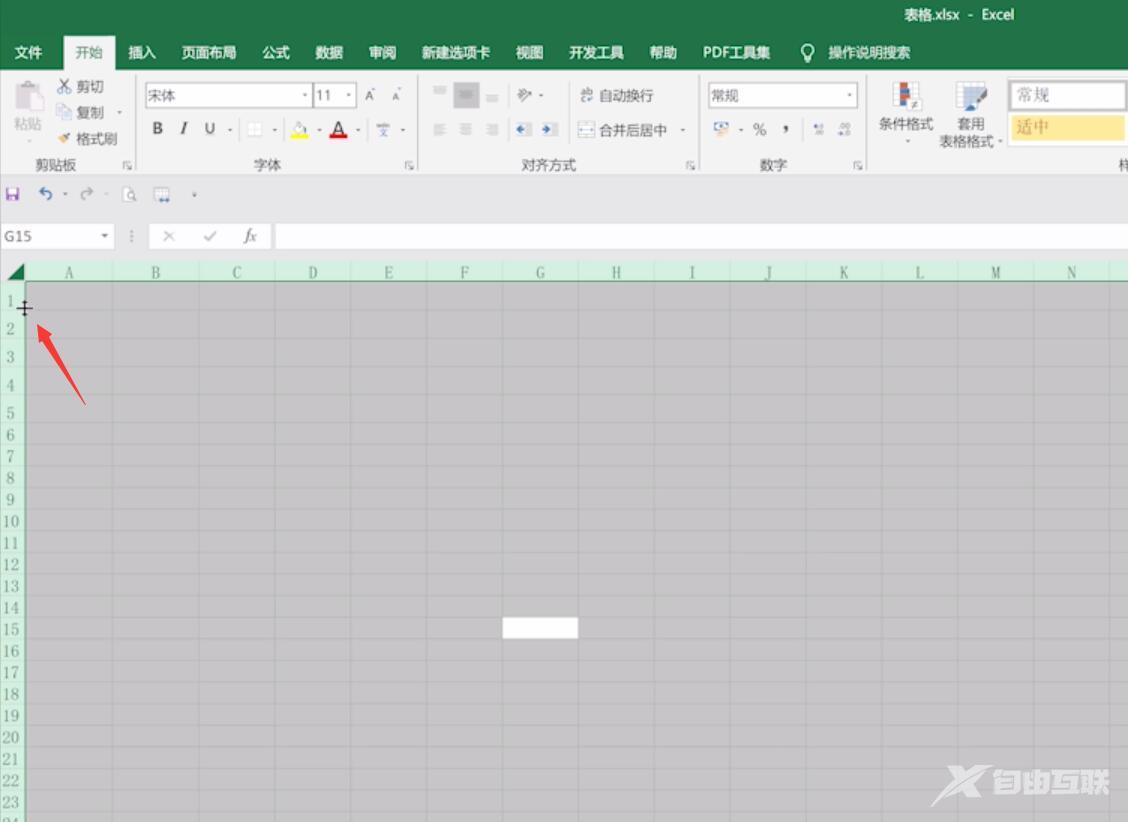
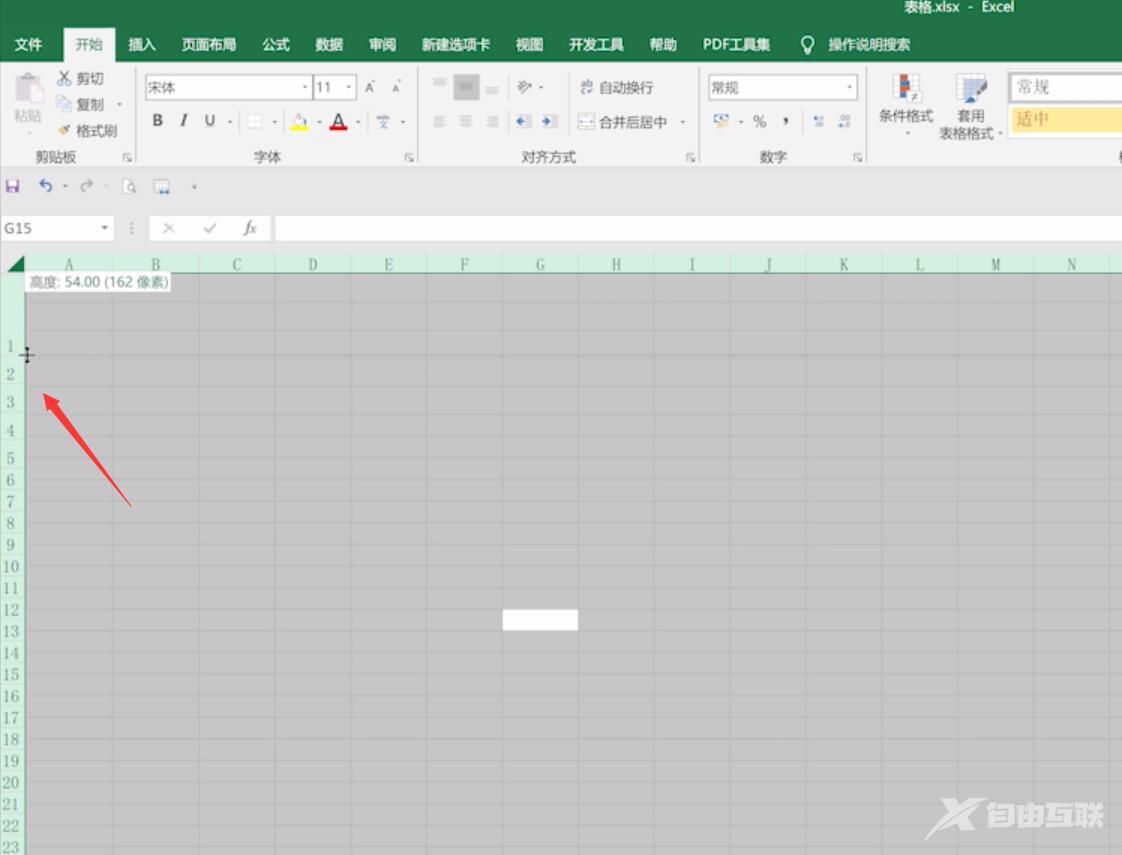
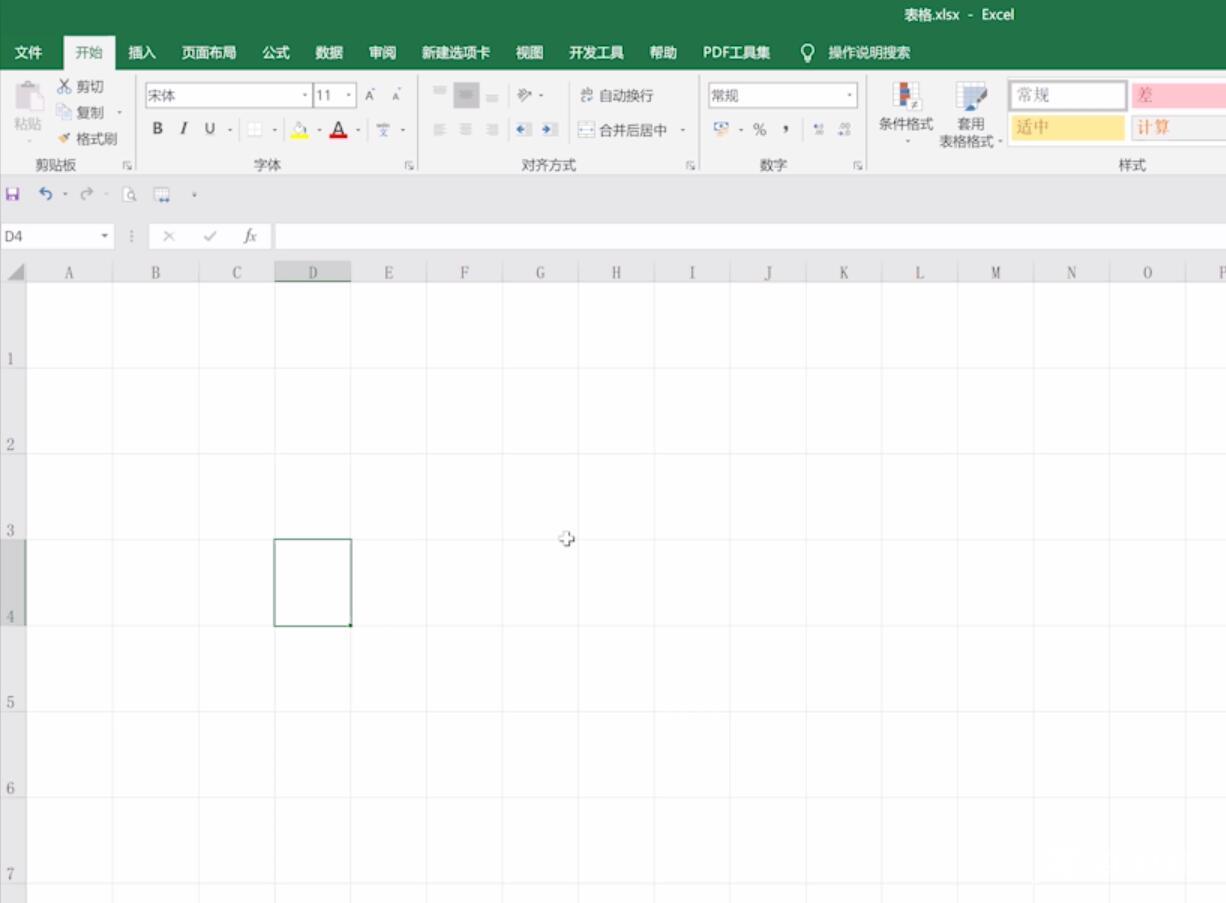
以上就是excel表格自动调整行高的内容,希望对各位有所帮助。
